Um questionário de correspondência é um tipo de avaliação em que os alunos são obrigados a combinar itens de uma coluna com itens relacionados em outra coluna. O objetivo é emparelhar corretamente os itens de ambas as colunas.
Neste artigo
- Parte 1: Como fazer um teste de correspondência no Formulários Google?
- Parte 2: Uma maneira alternativa de criar um questionário de correspondência on-line
- Parte 2: Guia passo a passo para fazer um teste correspondente com o OnlineExamMaker
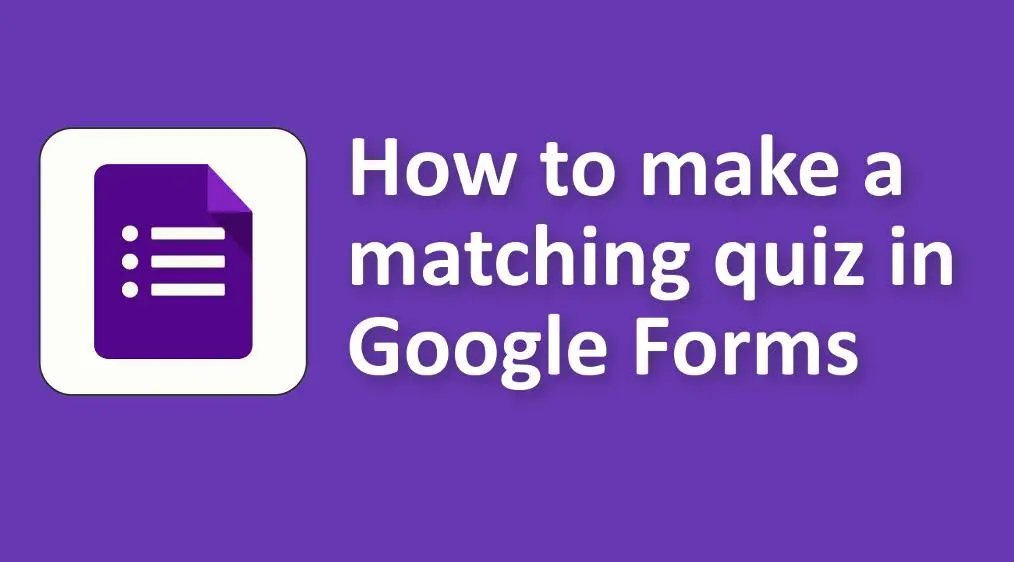
Os questionários de correspondência são populares na educação porque:
1. Teste a memória e a compreensão: O aluno precisa reconhecer a relação entre duas informações relacionadas.
2. São eficientes: permitem que os educadores avaliem a compreensão de diversos conceitos de forma compacta.
3. São Versáteis: Podem ser usados em vários assuntos, desde vocabulário em idiomas, até datas e eventos históricos, até conceitos científicos.
4. Minimize a adivinhação: Ao contrário das questões de múltipla escolha, onde os alunos muitas vezes podem usar o processo de eliminação para adivinhar a resposta certa, os questionários de correspondência exigem um conhecimento mais direto do material.
Como fazer um teste de correspondência no Formulários Google?
Criar um questionário de correspondência no Formulários Google requer um pouco de criatividade, pois a plataforma não possui um tipo de pergunta de “correspondência” direta. No entanto, você pode usar a opção “Grade de múltipla escolha” ou “Grade de caixa de seleção” para criar uma pergunta de estilo correspondente. Veja como:
1. Abra o Formulários Google:
• Acesse o Formulários Google.
• Clique em “+ Formulário em branco” para iniciar um novo formulário.
2. Título e Descrição:
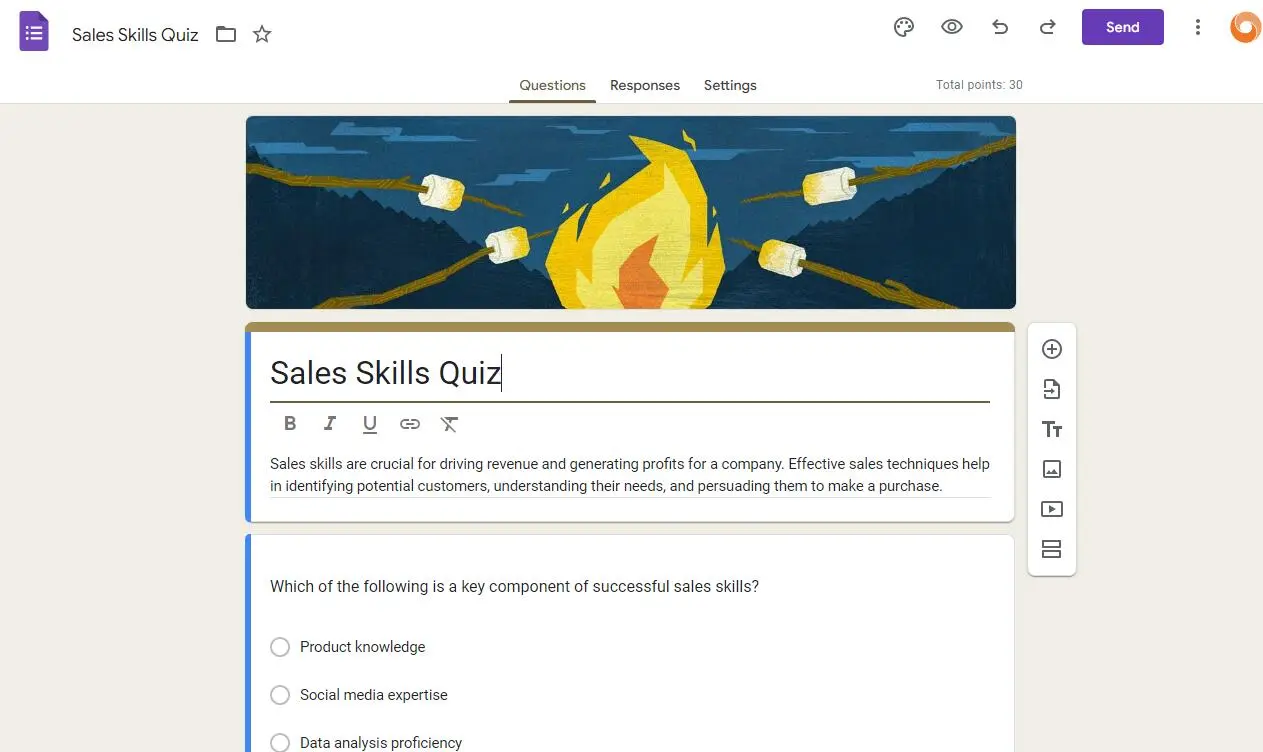
• Forneça um título e uma descrição para o seu questionário correspondente.
3. Adicione uma pergunta correspondente:
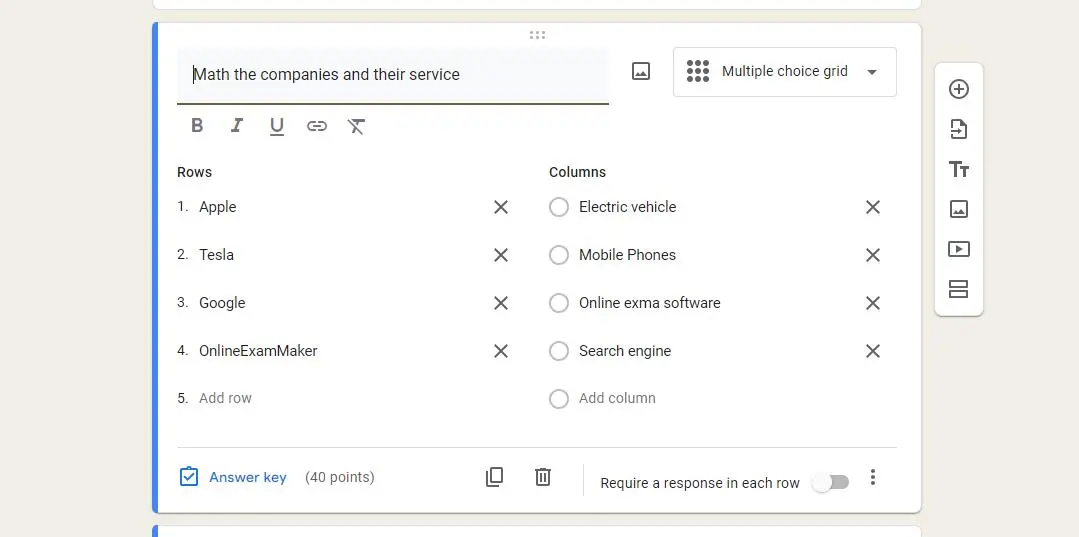
• Clique no botão “+” para adicionar uma pergunta.
• No menu suspenso de tipos de perguntas, selecione “Grade de múltipla escolha” ou “Grade de caixa de seleção”.
(Observação: a “grade de múltipla escolha” garante que cada item na coluna A corresponda a apenas um item da coluna B. A “grade de caixa de seleção” permitiria seleções múltiplas, o que você provavelmente não deseja para um simples teste de correspondência.)
Dica profissional
Você pode criar questionários on-line envolventes com nosso criador de quiz online grátis.
4. Configure a grade:
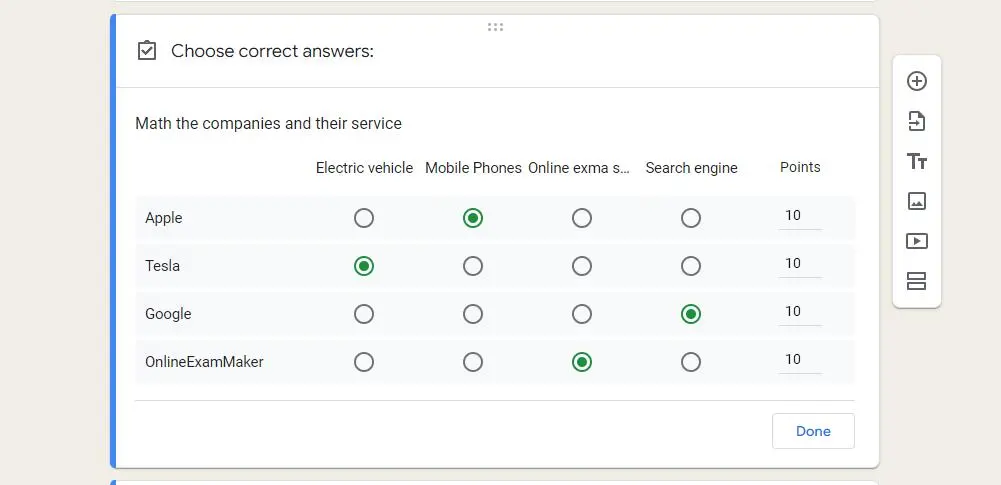
• Nas linhas, insira os itens da Coluna A (por exemplo, Maçã, Cachorro, Bicicleta).
• Nas colunas, insira os itens da Coluna B (por exemplo, Fruta, Animal, Veículo).
(Dica: para aumentar a dificuldade ou reduzir a probabilidade de palpites corretos, você pode adicionar mais opções na Coluna B do que itens na Coluna A.)
5. Ajuste as configurações da grade:
• Ative a opção “Limitar a uma resposta por coluna” (se estiver usando a grade de múltipla escolha). Isso garante que cada item na Coluna A só possa corresponder a um item na Coluna B.
6. Continue adicionando perguntas:
• Se quiser adicionar mais perguntas correspondentes ou outros tipos de perguntas, clique novamente no botão “+”.
7. Configurações do formulário:
• Clique no ícone de engrenagem/configurações para ajustar as configurações gerais. Por exemplo, você pode querer embaralhar a ordem das perguntas para garantir que os pares correspondentes sejam randomizados para cada respondente.
8. Design e Apresentação:
• Personalize a aparência do seu questionário clicando no ícone da paleta.
• Opte por um tema de cores ou use uma imagem personalizada para personalizar o plano de fundo.
9. Compartilhando e distribuindo:
• Assim que o seu questionário de correspondência estiver concluído, clique no botão “Enviar” para compartilhá-lo. Distribua por e-mail, gere um link ou incorpore-o em um site.
10. Respostas da revisão:
• Para visualizar as respostas, vá até a aba “Respostas” no Formulários Google. Aqui você verá um resumo e respostas individuais. Você também pode vincular os resultados a uma Planilha Google para uma análise mais detalhada.
OnlineExamMaker: uma maneira alternativa de criar um questionário de correspondência on-line
Com o criador de questionários OnlineExamMaker, os professores podem criar, personalizar e distribuir questionários facilmente com apenas alguns cliques. A interface intuitiva oferece uma variedade de tipos de perguntas, incluindo perguntas de múltipla escolha, correspondência, verdadeiro ou falso, preenchimento de espaços em branco e perguntas abertas, permitindo que os usuários façam avaliações profissionais que atendam às suas necessidades específicas.
Crie seu próximo questionário/exame com OnlineExamMaker
Guia passo a passo para fazer um teste de correspondência com OnlineExamMaker
Passo 1: Cadastre-se para uma conta no OnlineExamMaker.
Etapa 2: crie um novo questionário.
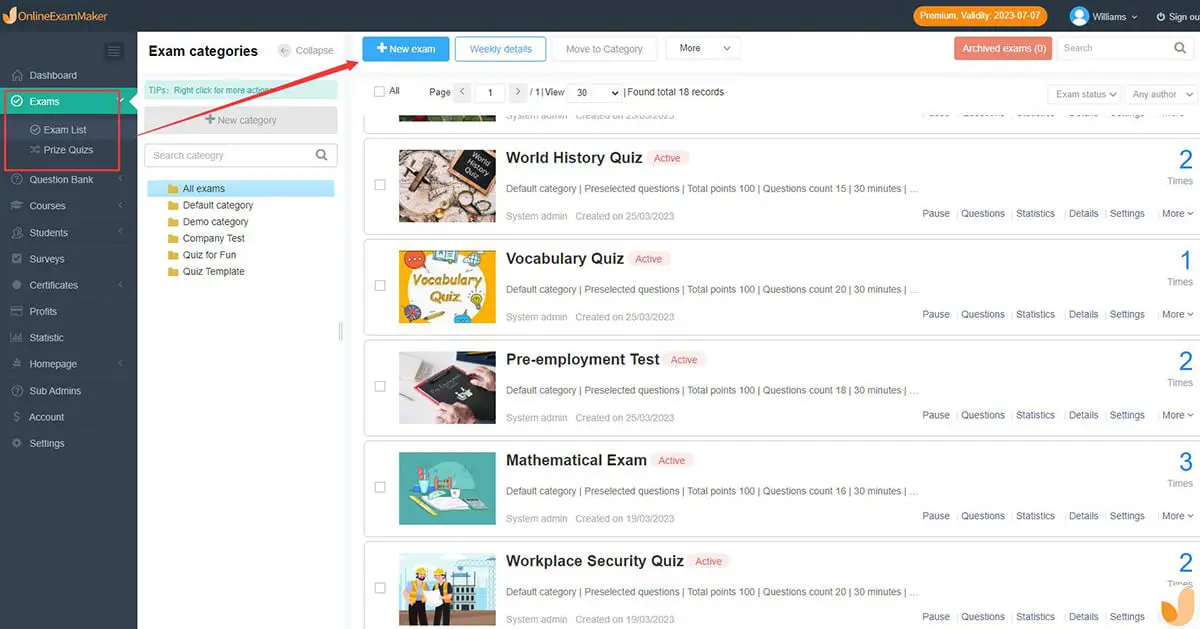
Etapa 3: edite as perguntas correspondentes no OnlineExamMaker Question Editor.
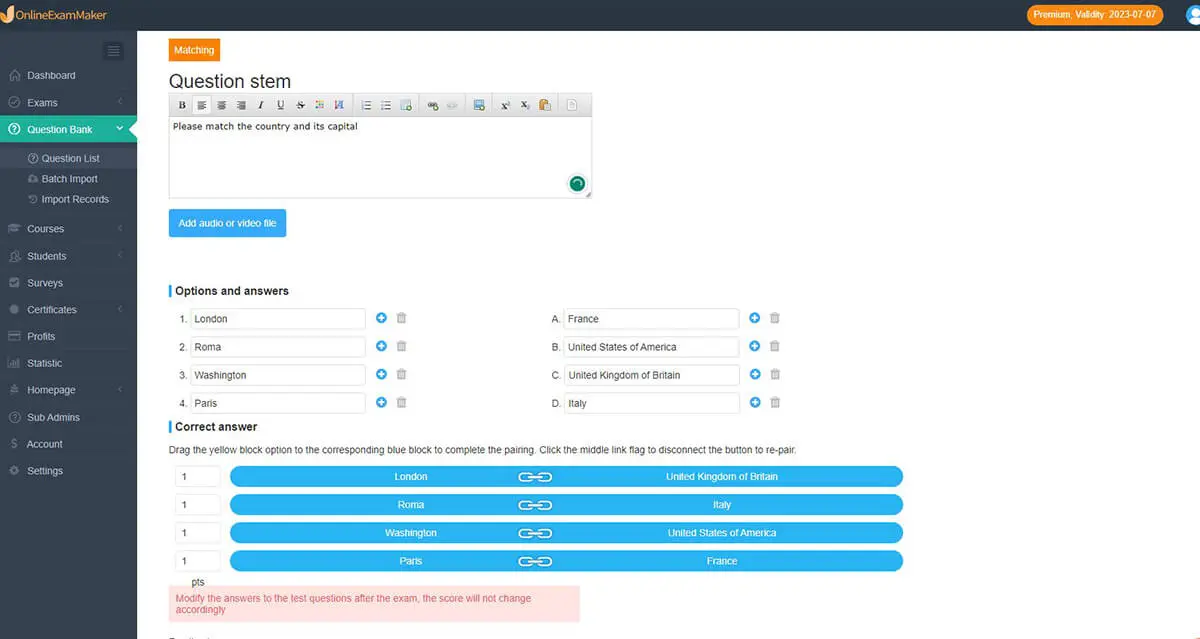
Etapa 4: visualize e publique seu questionário correspondente
